Windowsの「設定」画面や、スタートメニューのスクロールバーは、通常では非表示になっていたり、細くなっており、カーソルを近づけると太くなります。細いと見づらいですし、カーソルを近づけても太くなるのに少し時間がかかります。これでは操作がしづらいという場合は、太くすることもできます。
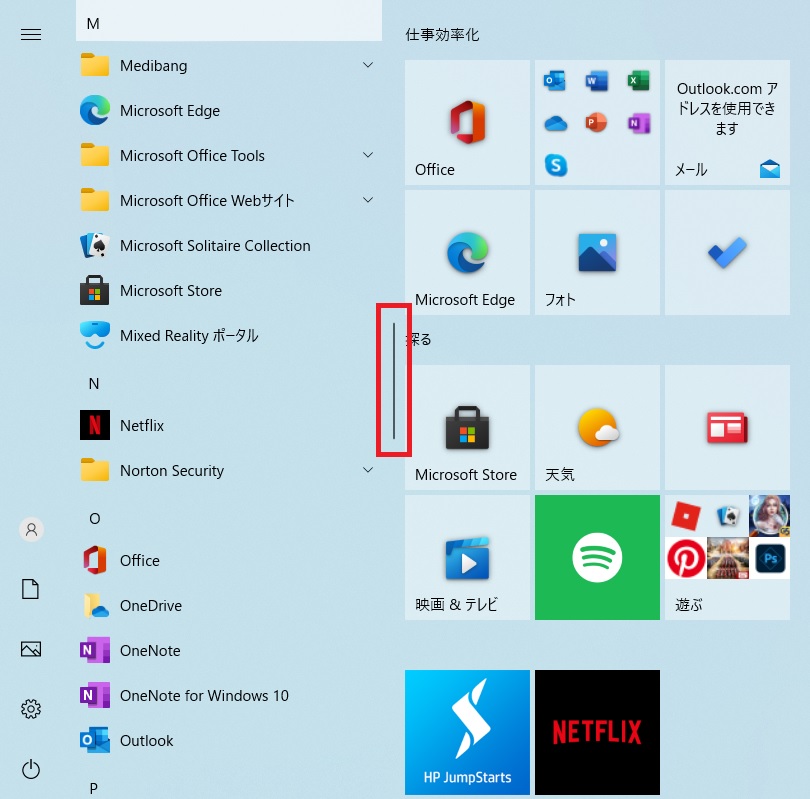
「設定」画面やスタートメニューのスクロールバーを常に表示しておく
「設定」画面から、スクロールバーを常に太く表示するように設定変更することができます。
- スタートメニューを開き、[設定(ギアアイコン)]をクリックします。
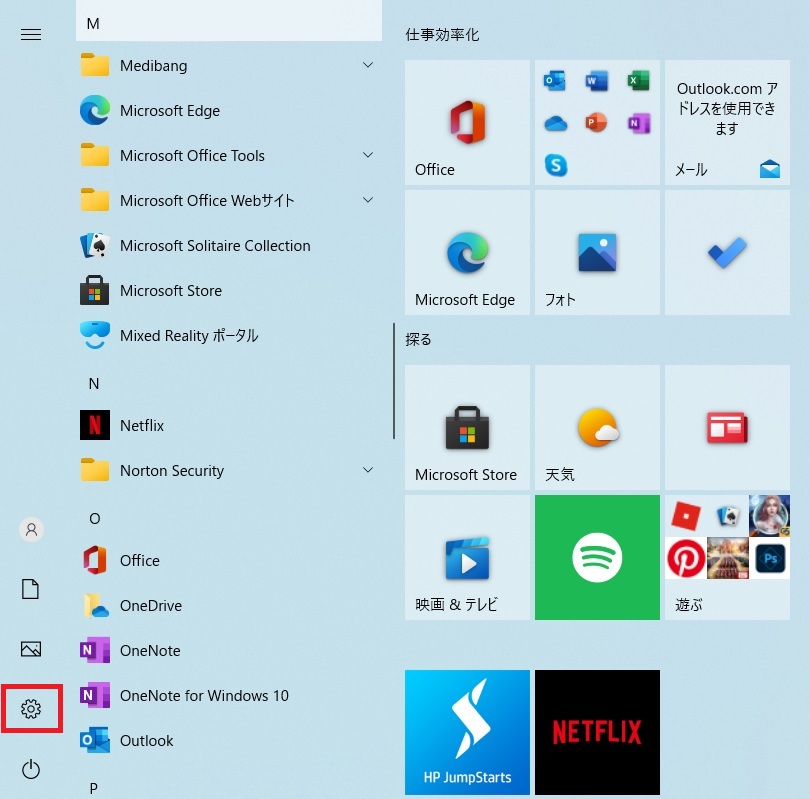
- 「Windowsの設定」画面が開くため、[簡単操作]をクリックします。
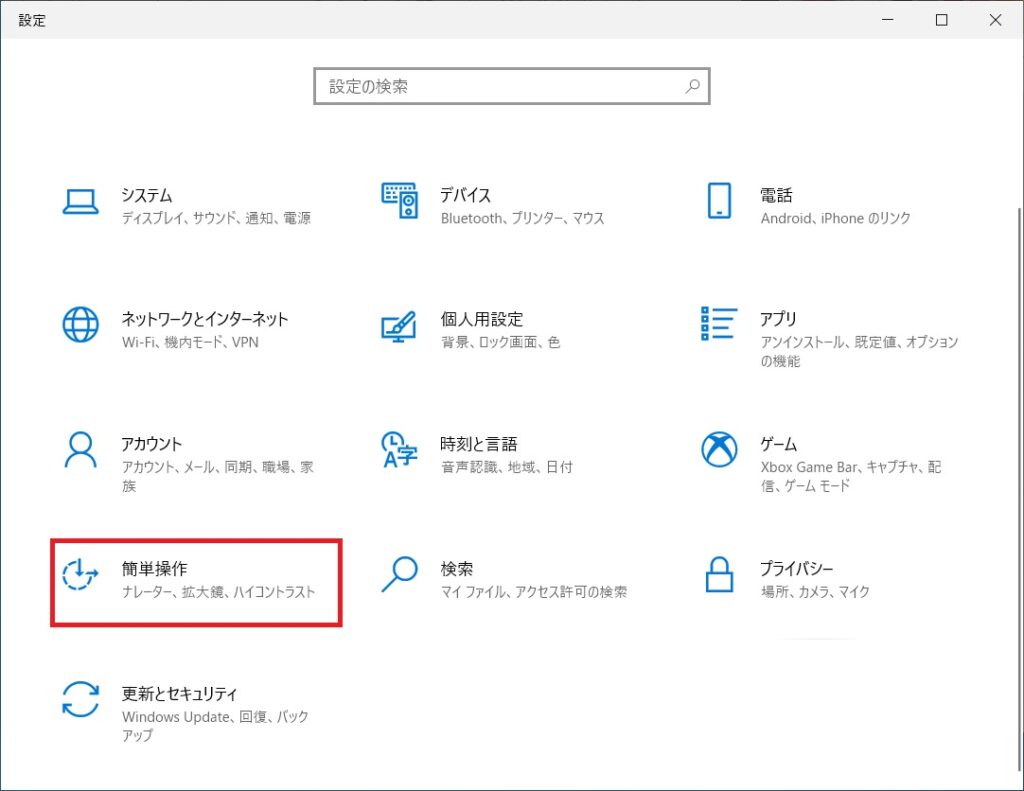
- 「ディスプレイ」設定画面が開くため「Windowsのシンプル化と個人用設定」の中にある「Windowsのスクロールバーを自動的に非表示にする」をオフにします。
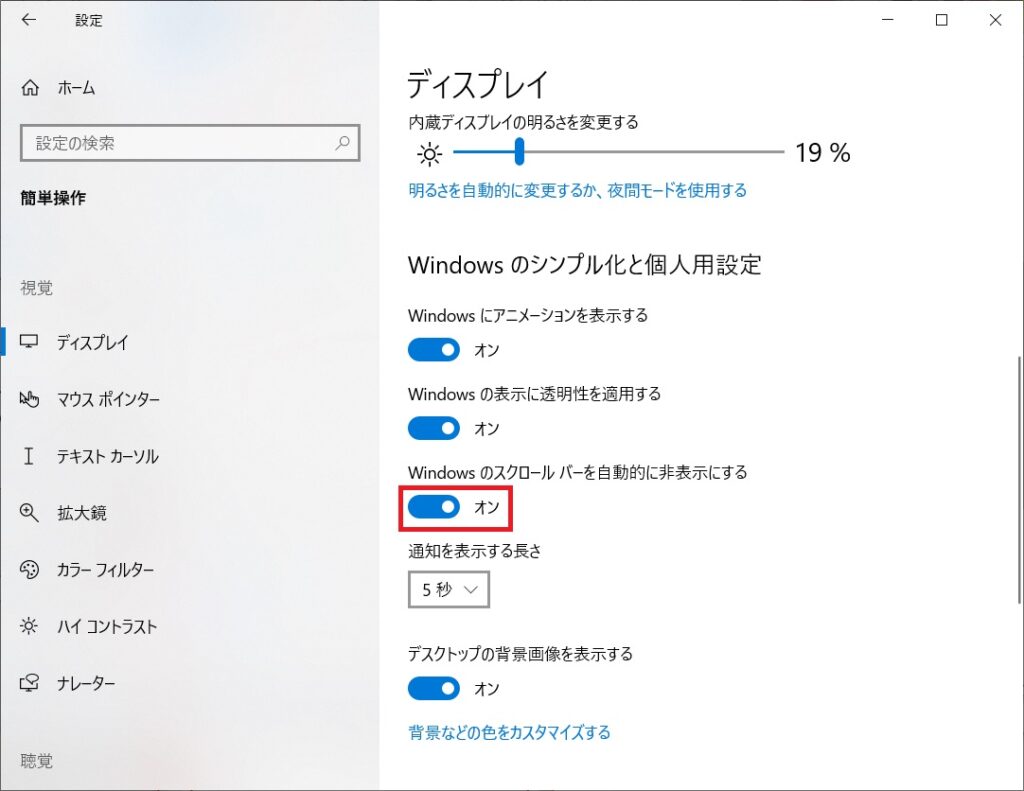
これでスクロールバーが常に太く表示されるようになります。
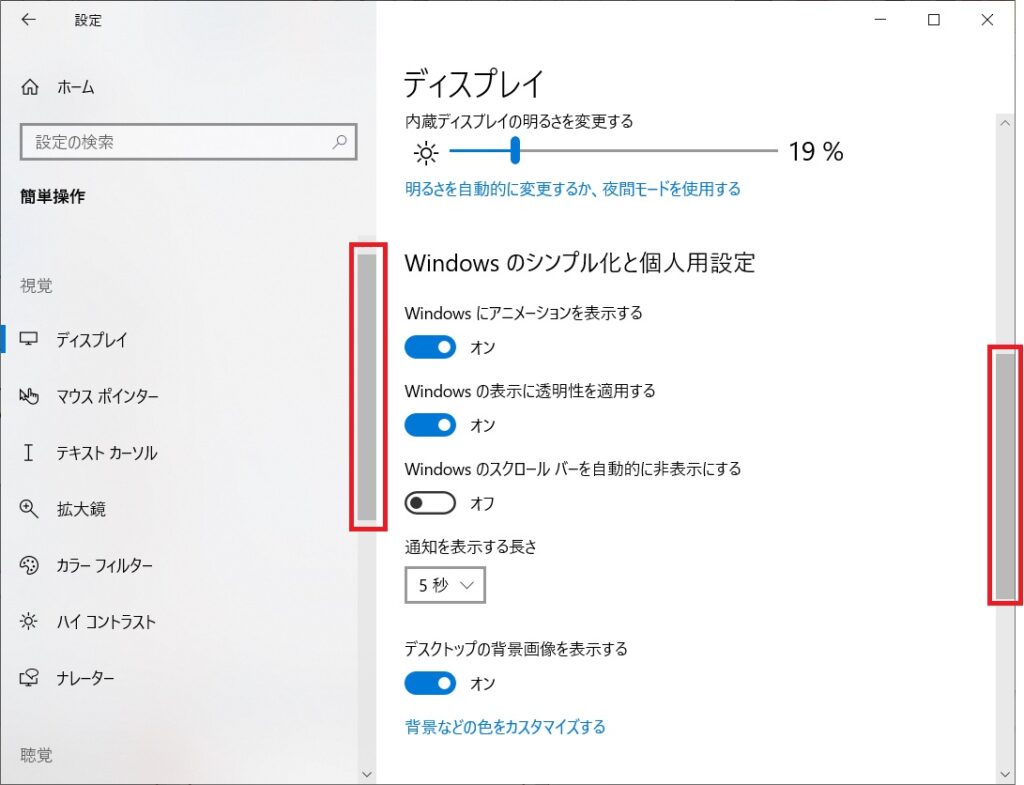
スタートメニューでもスクロールバーが太くなっています。
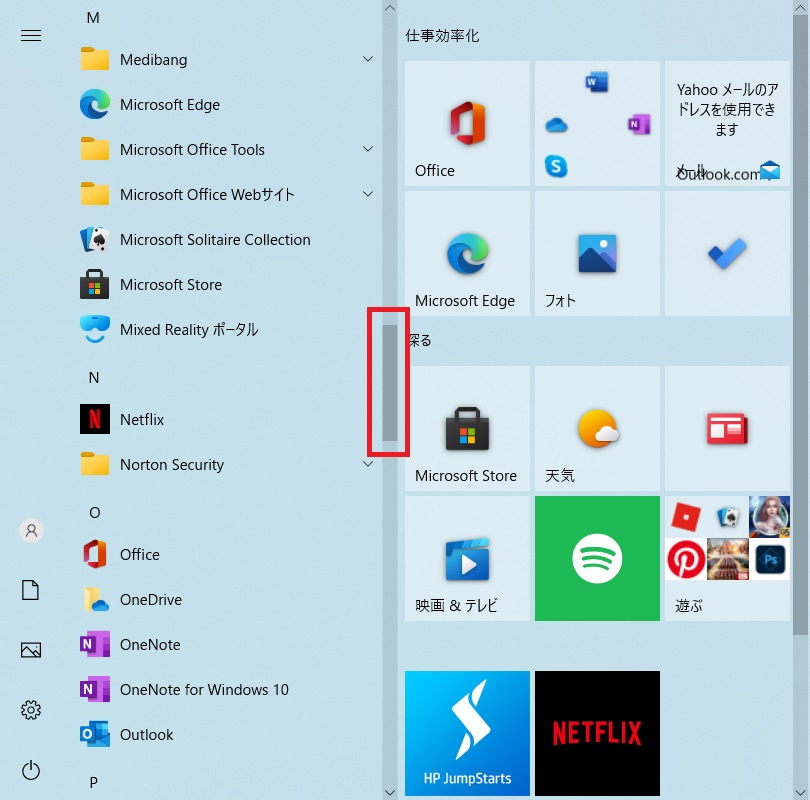





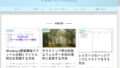
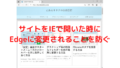
コメント